Voy a serte sincero, me cuesta hacer este tipo de post, ya que pienso que todo el mundo sabe añadir nuevos productos a Wordpress, en este caso Woocommerce.
Con el tiempo me he dado cuenta que no es así, y si estás leyendo esto es porque a lo mejor todavía no sabes crear o añadir productos a tu tienda de Wordpress.
Ya hablé hace un tiempo de cómo crear una tienda online con Wordpress, y hoy me he visto obligado a enseñarte cómo añadir un producto nuevo a Woocommerce.
En este artículo hablo de:
Imagino que tienes ganas de tener tu tienda lista pero todavía no sabes como desenvolverte en ella y necesitas un cable.
No voy a entretenerte mucho con este artículo, será cortito.
Vamos al lío
Añadir un nuevo producto a Wordpress con Woocommerce
En este vídeo te muestro cómo crear un producto en Woocommerce paso a paso.
Bien, una vez hayas instalado Woocommerce, en el mismo tutorial guiado de bienvenida te enseña a cómo puedes crear un producto.
Puede ser que sin querer o por las prisas hayas dicho que no, y ahora te veas con la necesidad de saber cómo hacerlo.
No te preocupes, aquí podrás consultar las veces que quieras está guía para añadir tu primer producto a Woocommerce.
Existen dos maneras de añadir un producto a tu tienda, ahora te explicaré la primera opción.
Añadir nuevo producto desde el menú
Está será la manera más fácil, ya que está accesible desde el propio menú de Wordpress.
Tendrás que poner el cursor encima de productos y luego añadir nuevo.
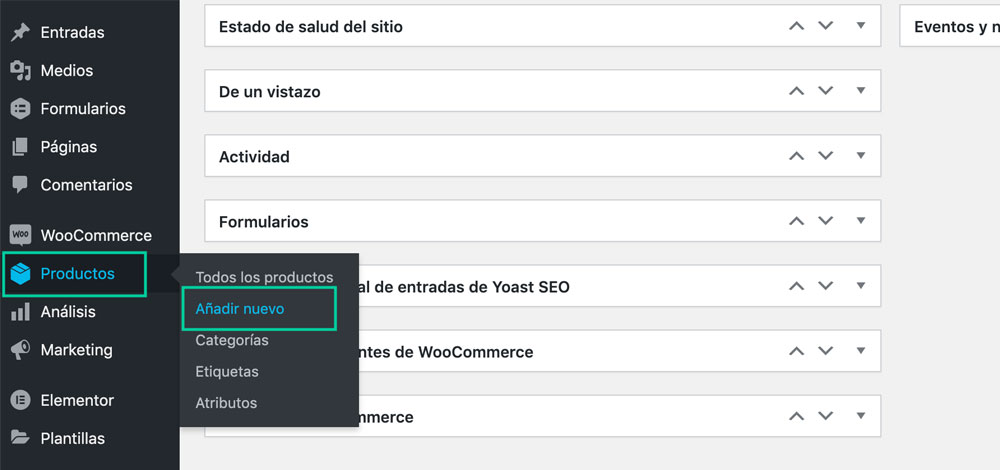
Una vez hayas seguido los pasos pasarás a la ficha de producto, que será muy parecida a la de una página o post.
Ahora te explicaré por encima cómo crear un producto y publicarlo en la tienda Woocommerce.
Ahora voy a explicarte la segunda manera de añadir un producto.
Añadir nuevo producto desde productos
Otra opción para crear un producto es desde la misma página de listado de productos.
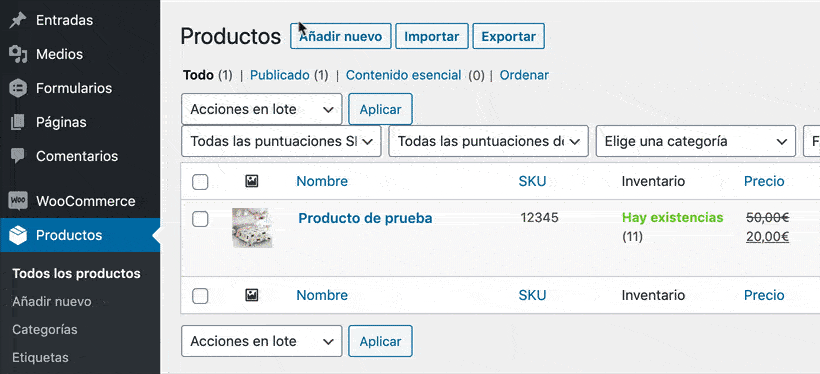
Si quieres una tercera opción pero para mi la menos utilizada es en el menú superior de Wordpress. Verás una cruz y luego añadir, se abrirá un listado y podrás añadir un producto a Woocommerce.
Página de producto de Woocomerce
Aquí no voy a entrar en materia porque se puede extender más de la cuenta, pero te enseñaré los puntos más importantes de la página de edición de un producto.
Título del producto
Aquí podrás ponerle nombre al producto.
Descripción larga
Descripción más extensa del producto, te recomiendo al menos unas 300 palabras para realizar buenas prácticas de SEO.
Datos del producto
Aquí encontrarás todas las características del producto como el precio, ofertas, stock, atributos, impuestos, etc.
En el post de hoy te mostraré como crear un producto simple y las pestañas General, Inventario, Productos relacionados y Atributos.
Vamos a empezar por la primera pestaña > General
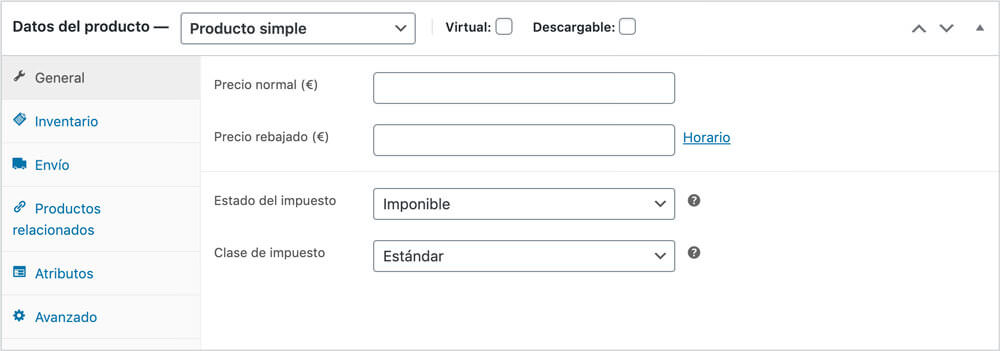
Precio
No hace falta que te explique para que sirve, creo que es evidente.
Precio rebajado
Te servirá para crear ofertas, incluso puedes limitar el tiempo haciendo clic donde pone horario.
Estado del impuesto
Sirve para especificar si tiene impuesto o no.
Clase del impuesto
Se utilizará en caso de que tengas productos con diferentes impuestos.
Pasamos a ver la segunda pestaña > Inventario
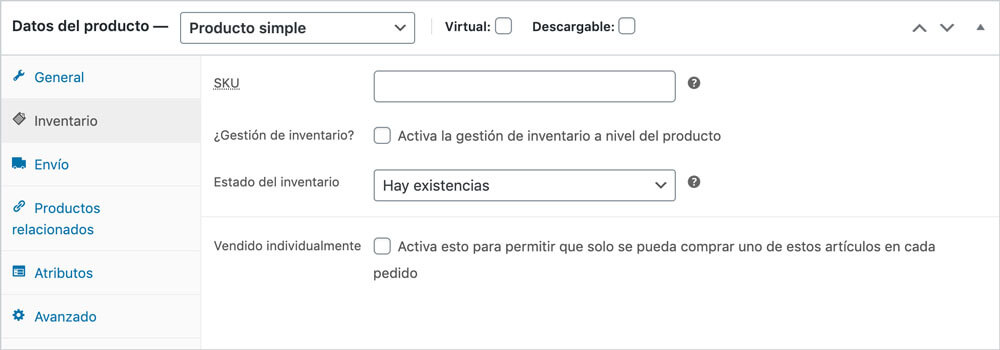
Sku
Será el código de referencia único para cada producto.
Gestión de inventario
Te servirá para mostrar número de unidades del producto. Dentro de ella podrás gestionar el inventario, permitir reservas en caso de stock 0 e indicar el umbral de pocas existencias para recibir un email de que te estás quedando a 0.
Estado del inventario
El estado actual del producto, puedes elegir: hay existencias, agotado o si se puede reservar.
Vendido individualmente
Limitar la venta del producto a 1 unidad en cada pedido.
Ahora toca pestaña > Productos relacionados
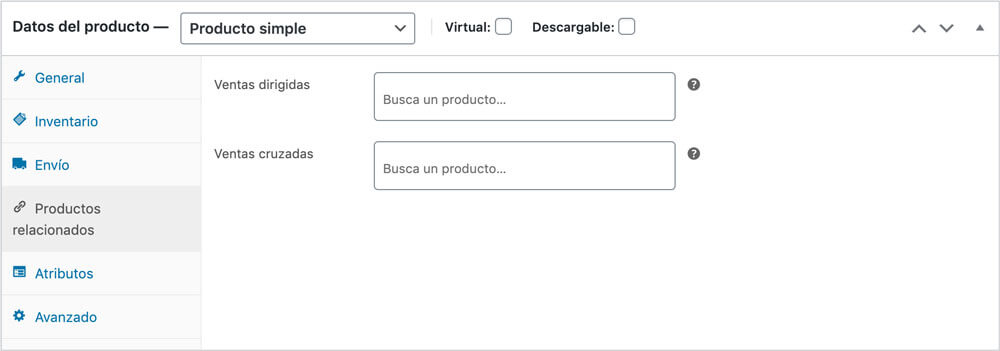
Ventas dirigidas
Las ventas dirigidas o los upsell en inglés, son aquellos productos que se mostrarán que son más rentables o de mejor calidad o incluso más caros.
Ventas cruzadas
Las ventas cruzadas o cross-sell en inglés, son productos que promocionas en el carrito, en base al producto actual. Perfecto para complementar y así aumentar el ticket de compra.
Por último pestaña > Atributos
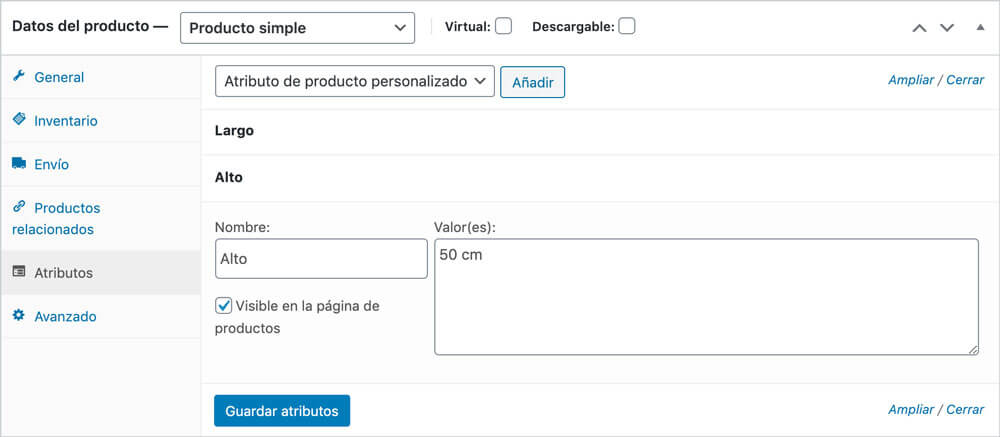
Aquí podrás añadir las características del producto. Para poderlas añadir solamente tendrás que pulsar en añadir, ponerle un nombre y el valor. Yo te he puesto un ejemplo en la imagen.
Una vez visto esta parte importante de la ficha de producto seguimos viendo qué más podemos hacer.
Descripción corta
Aquí podrás añadir una pequeña descripción del producto, casi siempre será una pequeña introducción del producto que quieras crear.
Ahora pasamos al menú de la derecha
Imagen del producto
Añade una imagen principal de tu producto.
Galería del producto
A diferencia del anterior, aquí deberás seleccionar todas las imágenes posibles para enseñar el producto.
Con estos puntos claros, ya tendrías listo para publicar tu nuevo producto en tu tienes Wordpress.
Lo más fácil son crear productos simples, en un futuro te enseñaré a crear producto variables, ya que son los que tienen más complicación.
Espero que te haya servido y cualquier duda que tengas puedes escribirme en los comentarios, ¡estaré encantado de ayudarte!
Si te ha parecido interesante puedes compartir o escribir un comentario
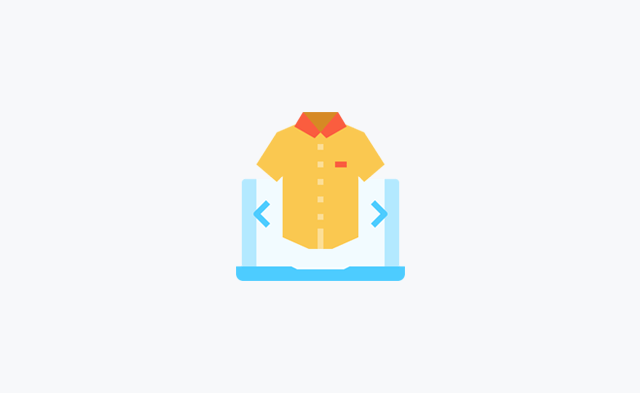
Comentar es guay